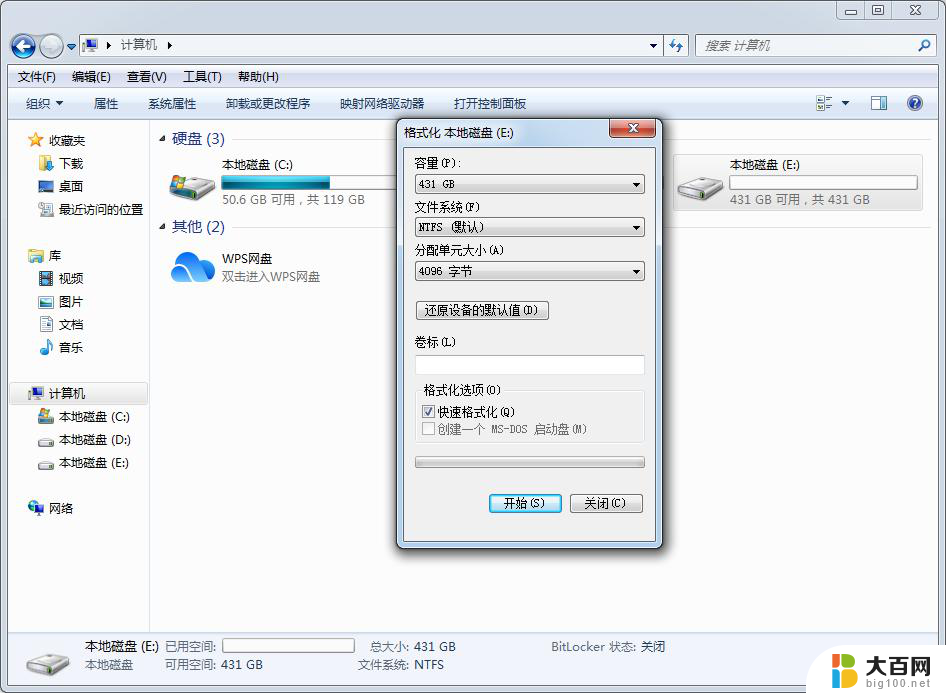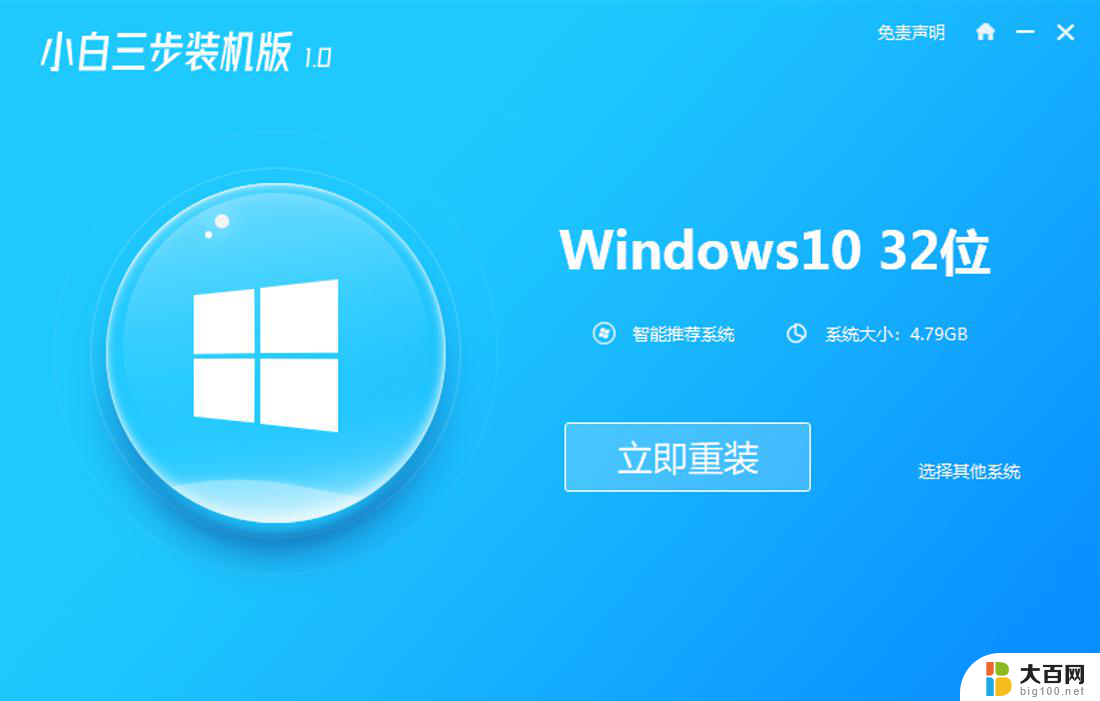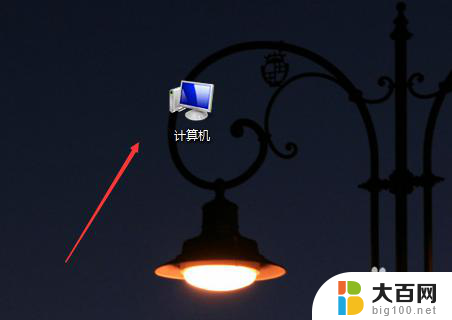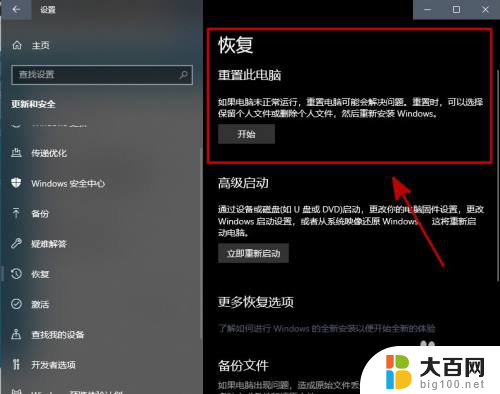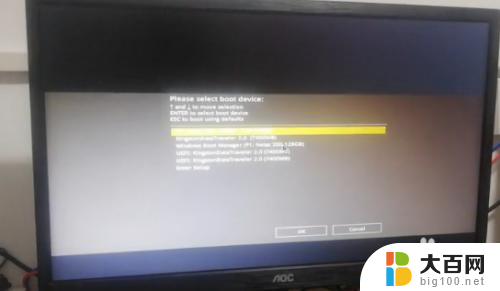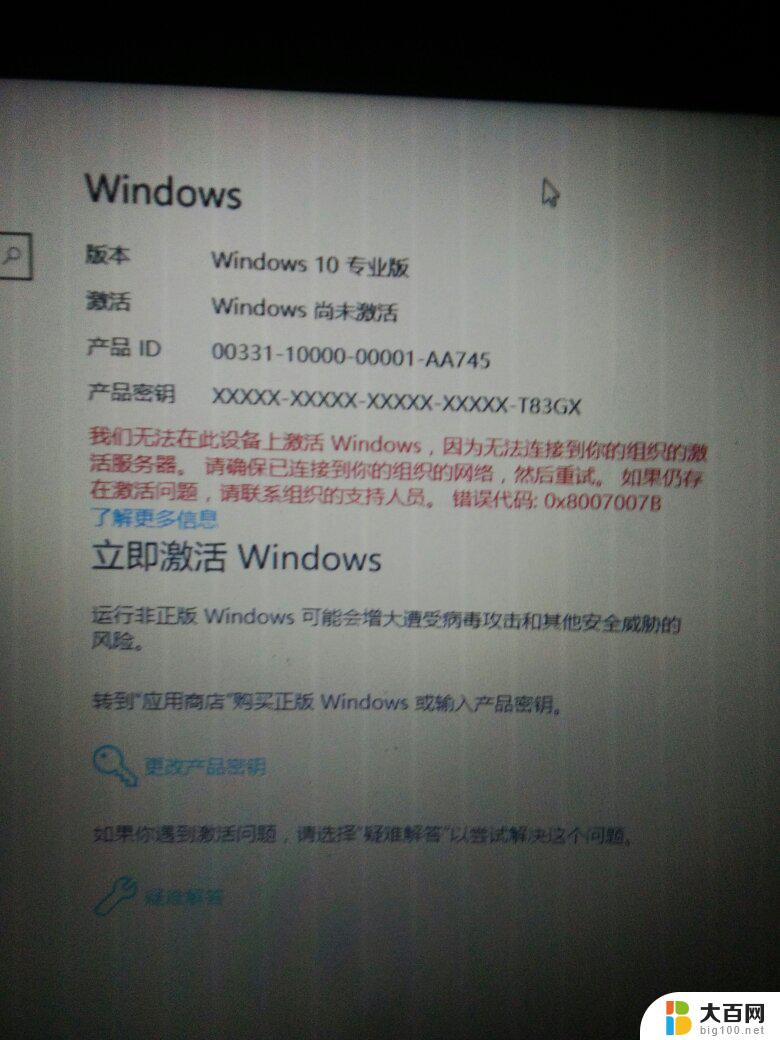怎样将电脑格式化 win10电脑格式化后怎么重新安装系统
更新时间:2024-04-08 08:57:10作者:jiang
在日常使用电脑的过程中,有时候我们可能需要对电脑进行格式化,以解决系统运行缓慢或出现其他问题的情况,特别是对于Win10系统的电脑,格式化操作也是比较常见的。在进行Win10电脑格式化后,我们又该如何重新安装系统呢?接下来我们将详细介绍Win10电脑格式化的步骤以及重新安装系统的方法。
步骤如下:
1.首先,点击左下方的设置,进入到电脑的总设置里面。

2.然后再找到里面的windows更新和安全的选项。
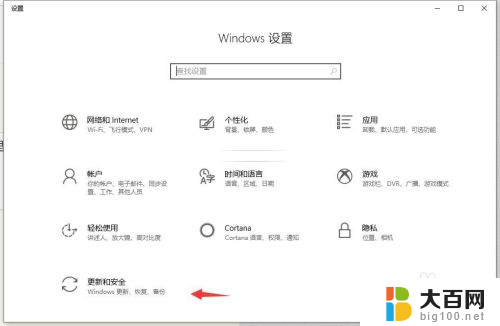
3.在左边栏里面找到恢复的这个标签点进去。
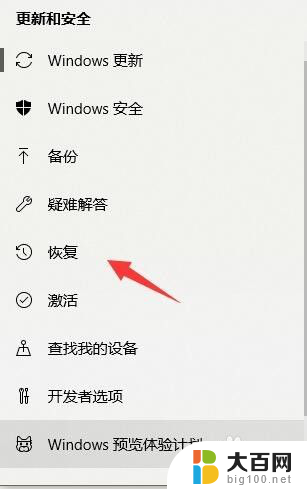
4.选择重置此电脑,然后点开始。

5.格式化就是要删除所有内容,直接点选删除所有内容。然后让电脑重新启动。

6.不过这里还原只会格式化C盘,所以。我们还需要找到电脑里面的其他盘,右键点击格式化。

7.最后,再点开始。就OK了,把除C盘每个盘都这样做一遍,然后你的整个电脑就格式化成功了。
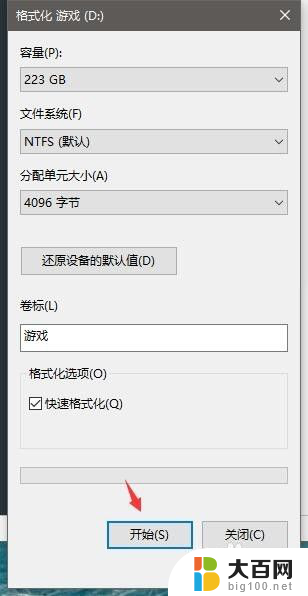
以上是电脑格式化的解决方法,如果你遇到这个问题,可以按照这些步骤来解决,希望对大家有所帮助。